kali linux安装教程及VMware Tool工具的安装
一、Kali Linux在VMware下的安装
kali系统的简介
1、Kali Kali Linux是基于 Debian 的 Linux发行版,设计用于数字取证和渗透测试的操作系统。由Offensive Security Ltd维护和资助。最先由 Offensive Security的 Mati Aharoni 和 Devon Kearns 通过重写BackTrack 来完成,BackTrack 是他们之前写的用于取证的 Linux发行版。
2、Kali Linux预装的渗透测试软件,包括nmap (端口扫描器)、Wireshark (数据包分析器)、John the Ripper (密码破解器),以及 Air-crack- ng (一应用于对无线局域网进行渗透测试的软件)。用户可通过硬盘、live CD 或 live USB 运行 Kali Linux。Metasploit 的 Metasploit Framework 支持 Kali Linux,Metasploit 是一套针对远程主机进行开发。
3、Kali Linux的特征
Kali是BackTrack Linux完全遵循Debian开发标准的完整重建,全新的目录框架、复查并打包所有工具、还为VCS建立了Git树。具体特性有:
(1) 超过 300 个渗透测试工具;
(2) 永久免费:Kali Linux一如既往的免费;
(3) 遵循FHS:Kali的开发遵循Linux目录结构标准;
(4) 支持大量无线设备;
(5) 集成注入补丁的内核;
(6) 多语言;
(7) 完全的可定制。
Kali Linux系统在VMware中的安装
1.打开VMware以及准备好kali Linux系统镜像(系统镜像可以在kali官网www.kali.org 进行下载),点击“新建虚拟机”,如图所示。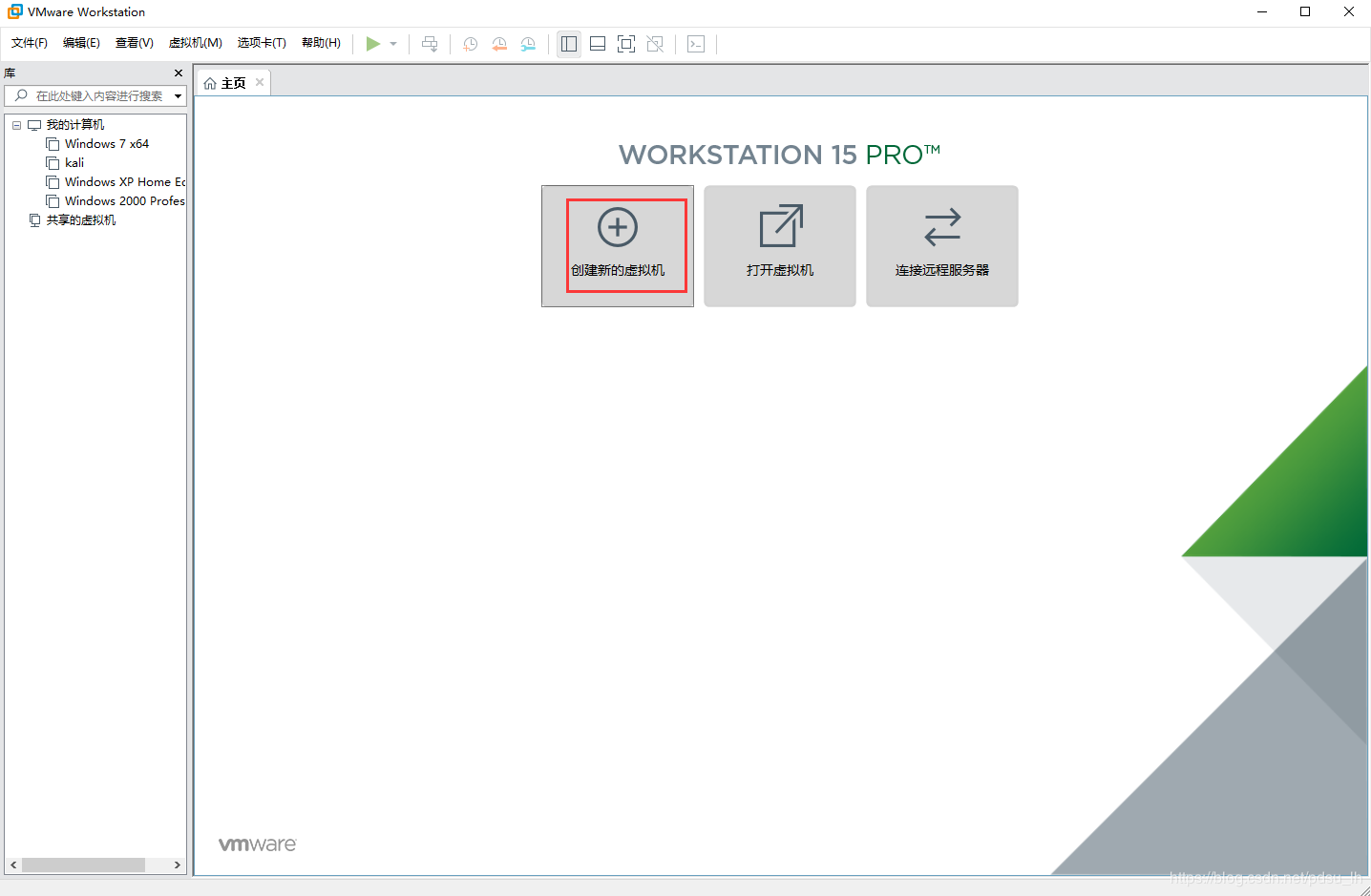
2.在出现的弹窗中选择“典型(推荐)”,然后点击“下一步”。接着继续选择“稍后安装操作系统”,然后点击“下一步”,如图所示。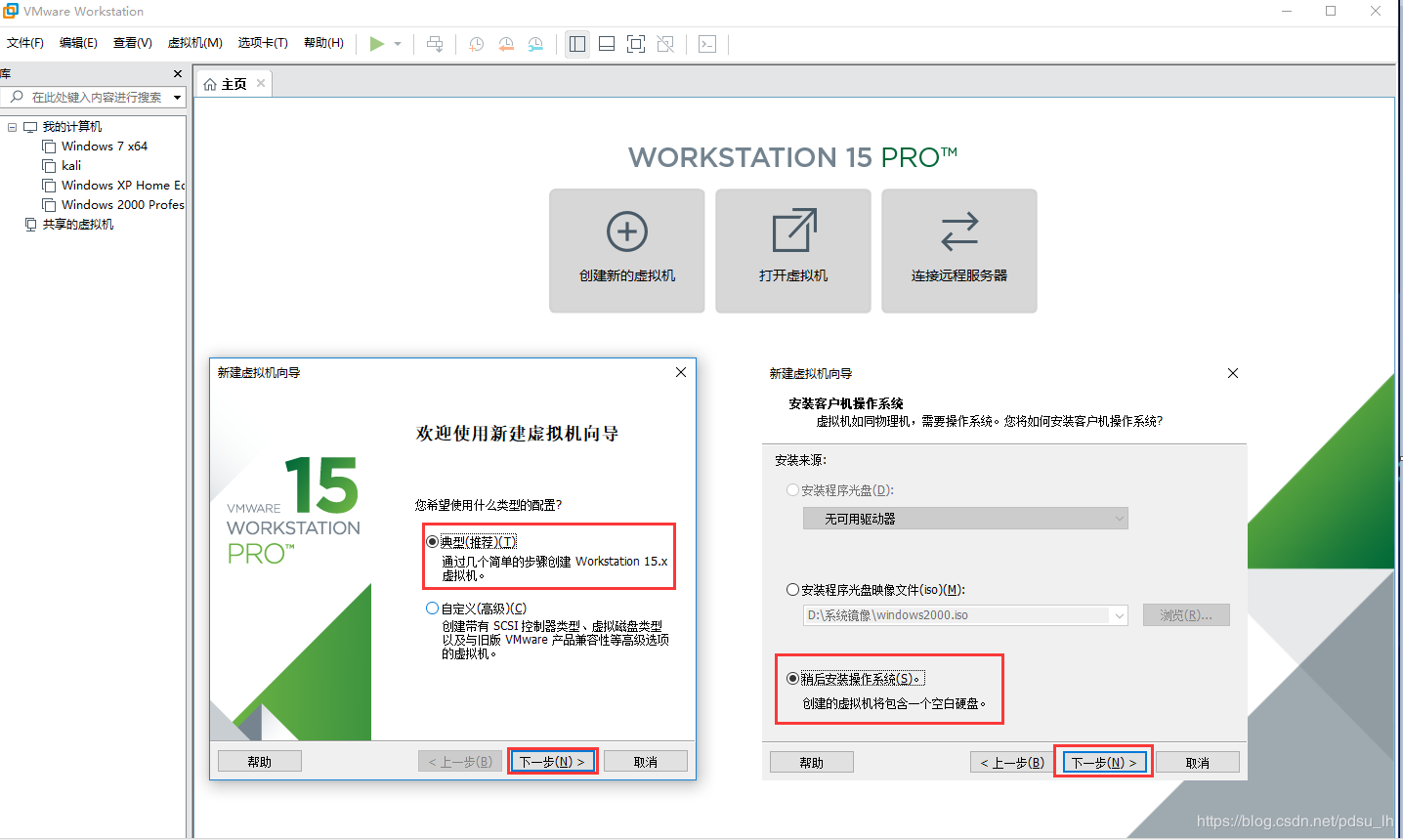
3.客户机操作系统这里选择“Linux”,版本选择“Ubuntu 64位”,然后点击“下一步”,如图所示。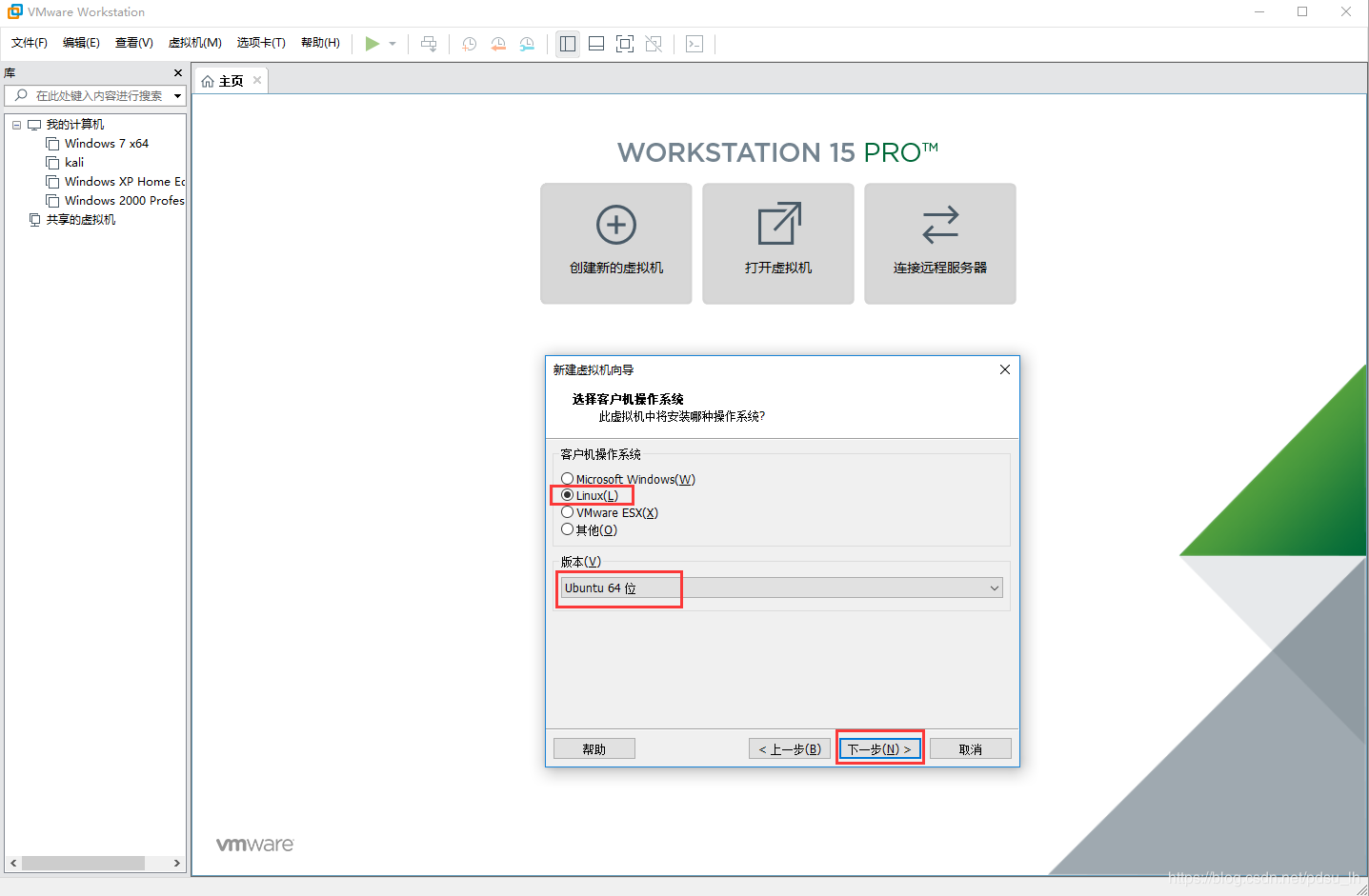
4.在“命名虚拟机”的向导中,我们把虚拟机命名为“kali linux”,虚拟机的安装位置放在E盘下的kali linux文件夹下。然后点击“下一步”,如图所示。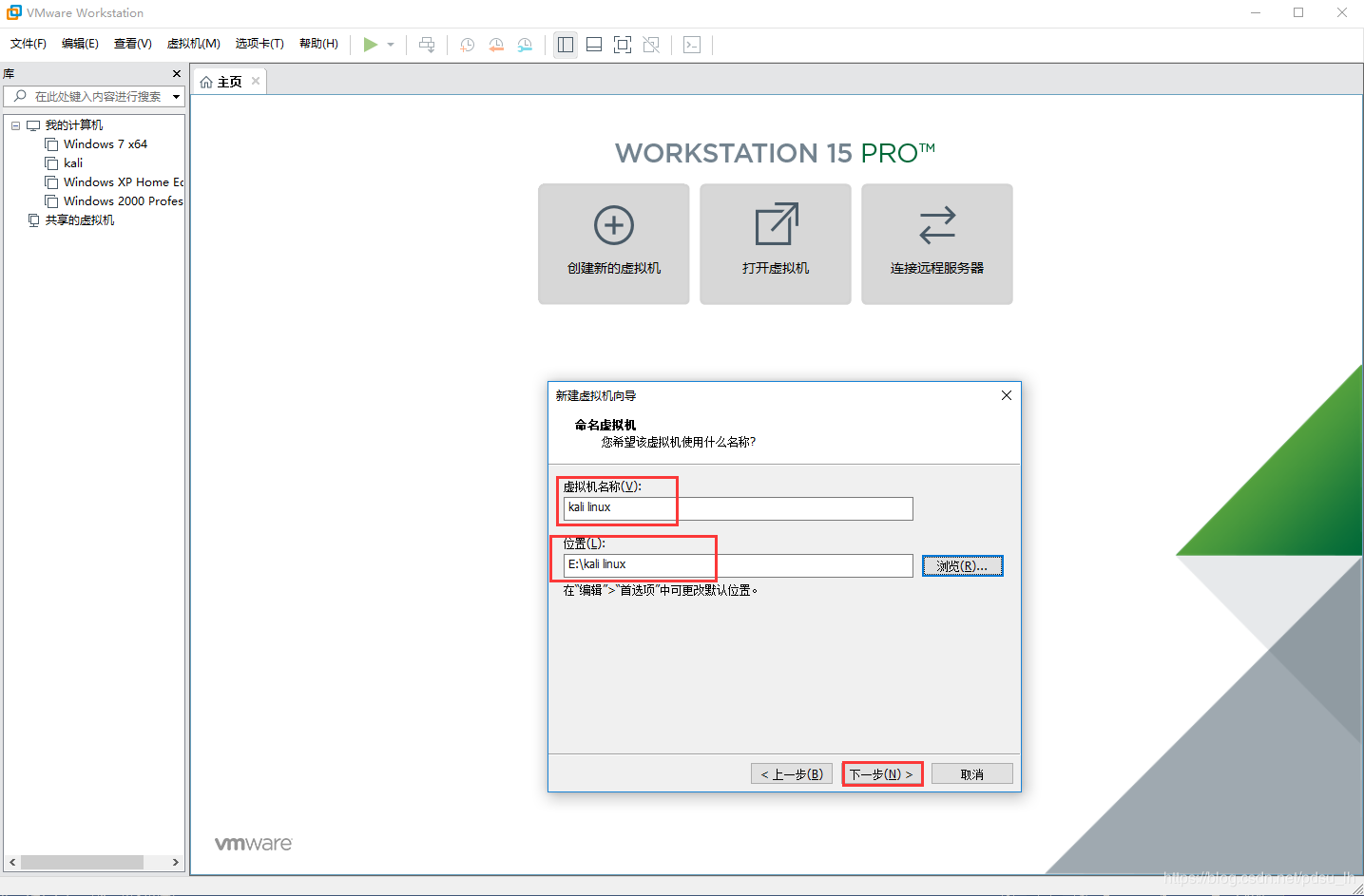
5.指定磁盘容量,这里默认20GB就行,勾选“将虚拟磁盘存储为单个文件”,然后点击“下一步”。
6.在创建完成虚拟机后,先不要点击“完成”。因为还没有选择kali linux镜像的位置,所以这里我们要点击“自定义硬件”选择kali的镜像文件路径。然后在硬件这一界面左边选择“新CD/DVD(SATA)”,右边勾选“使用ISO映像文件”,之后点击“关闭”,开启虚拟机进行安装、配置。如下图所示。
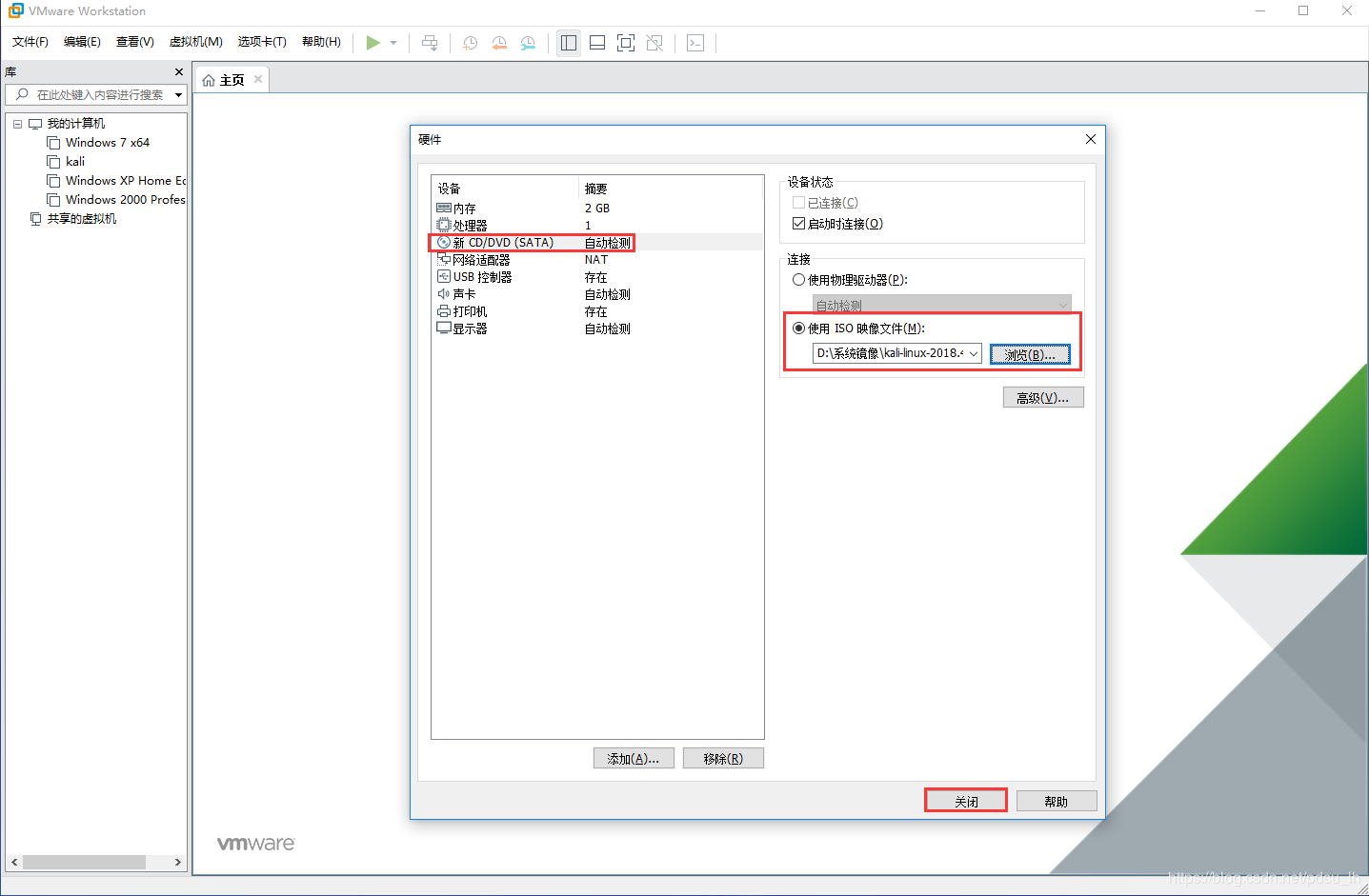
7.在启动刚刚安装好的Kali Linux后,会出现图2-1-8所示的界面,界面里的Live开头的不是系统安装,类似于Windows PE,用于恢复系统,其他的选项暂时用不到,所以暂时可以不用管,这里我们选择简单的图形化安装“Graphical install”,接着按下enter键即可(此时鼠标是无法操作的,退出虚拟机操作界面需要使用ctrl+alt组合键)。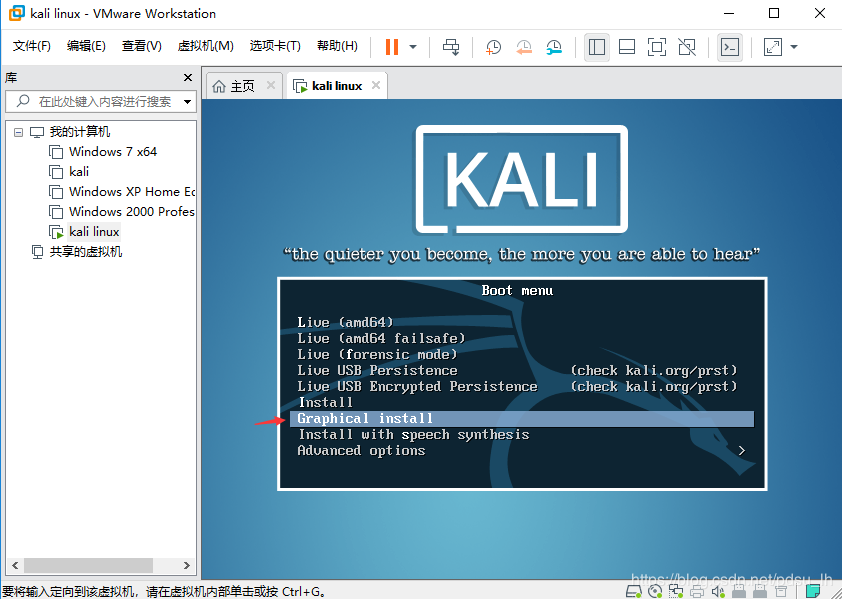
(1) 接下来是“系统语言选择”,这里我们可以用鼠标选择“Chinese中文(简体)”,然后点击“Continue”;
(2) 接着会问我们“是否要以所选的语言继续安装”,点击“是”,继续下一步;
(3) 选择国家区域这一块,我们勾选“中国”,然后点击“继续”;
(4) 匹配键盘这块,我们选择“汉语”,点击“继续”;
(5) 接下来是输入系统主机名,这里默认“kali”即可,点击“继续”;
(6) 接下来是为kali设置Root用户密码。这个密码需要牢记。设置好后点击继续;
(7) 接着会问我们“是否要以所选的语言继续安装”,点击“是”,继续下一步;
(8) 选择国家区域这一块,我们勾选“中国”,然后点击继续,匹配键盘这块,我们选择“汉语”,点击“继续”;
(9) 接下来是输入系统主机名,这里默认“kali”即可,点击“继续”。“域名”这个可以不用填写,直接点击继续,接下来是为kali设置Root用户密码。这个密码需要牢记。设置好后点击继续。选择“向导-使用整个磁盘”,点击继续;
8.在选择要分区的磁盘,这里只有一个,默认就行。然后选择“将所有文件放在同一个分区中(推荐新手使用)”,如图2-1-9所示。
(1) 接下来选择“结束分区设定并将修改写入磁盘”,点击继续;
(2) 接下来选择“是,否”将改动写入磁盘,这里选择“是”,点击继续,如图2-1-10,等待安装;
(3) 问是否使用网络镜像,这里选择“否”,点击继续,再次等待安装。勾选“是”将GRUB启动引导器安装到主引导记录(MBR)上,点击继续;
(4) 安装启动引导器的设备,选择“/dev/sda”,点击“继续”。安装完成,点击继续,等待结束安装进程后,启动kali,如图。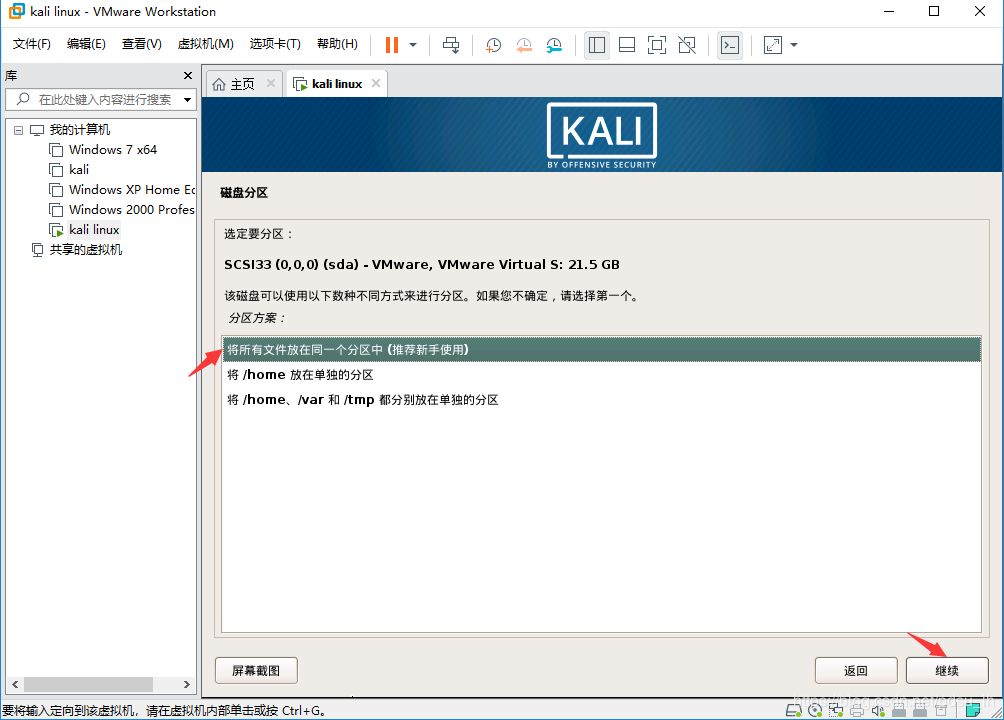
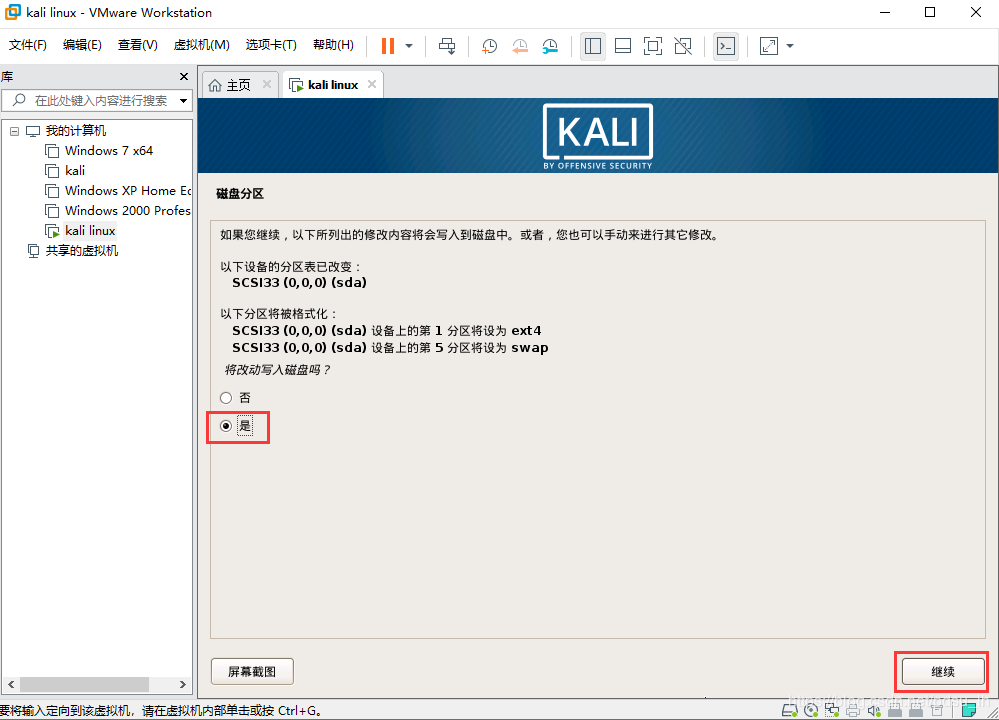

二、虚拟机VMware Tools的作用及安装
该部分主要介绍VMware Tools的作用以及在Kali Linux下的安装过程。
2.1虚拟机VMware Tools的作用
1.更新虚拟机中的显卡驱动, 使虚拟机中的XWindows可以运行在SVGA模式下。在客户操作系统中安装Mware Tools非常重要。如果不安装VMware Tools,虚拟机中的图形环境被限制为VGA模式图形(640x480,16色)。使用VMware Tools,SVGA 驱动程序被安装,VMware Workstation 支持最高 32 位显示和高显示分辨率,显著提升总体的图形性能。
2.在主机和客户机之间时间同步。(注意: 只有当你在客户操作系统中设置时钟为一个比在主机中设置的时间更早的时间时,才可以在客户和主机操作系统之间同步时间)。
3.支持同一个分区的真实启动和从虚拟机中启动, 自动修改相应的设置文件。
4.自动捕获和释放鼠标光标。未安装VMware Tools的时候只能用Ctrl+Alt来释放鼠标,安装VMware Tools后可以实现虚拟机和主机图形用户界面之间平滑移动鼠标光标。
5.在主机和客户机之间或者从一台虚拟机到另一台虚拟机进行复制和粘贴操作。
6.改善网络性能。
7.在安装虚拟机VMware Tools之前,你还需要知道以下内容:
(1)虚拟机有免安装绿色版,也有非免安装绿色版,一般非免安装绿色版在你安装完虚拟机后,其目录下会自动生成VMware Tools安装文件(Windows.iso、Linux.iso),而免安装绿色版因为是压缩包,里面有没有VMware Tools安装文件那就要看发布这个包的人有没有把VMware Tools安装文件打包在里面咯,如果没有,需要自己去VMware官网下载;
(2)虚拟机可以装多个系统、多种系统(只要你硬盘够大),这大家都知道,然而 VMware Tools不是针对虚拟机的,而是针对系统的,也就是说假如你虚拟机装有两个系统(可以都是Windows XP),其中一个系统中安装了VMware Tools,那么就只有安装了VMware Tools的这个系统才能使用VMware Tools的功能,另外一个系统并不能使用VMware tools,不要以为在一个系统中装了VMware Tools,以后我装什么系统就不用安装VMware Tools都可以使用VMware Tools了,你哪个系统需要使用VMware Tools,哪个系统就要安装VMware Tools,这是一一对应的关系;
(3)VMware Tools安装需要根据系统,不同的系统就有不同的VMware Tools镜像,不过大家都是ISO格式的包(Windows.iso、Linux.iso),安装的时候就要根据你的虚拟系统来选择再安装了,不要见到是*.iso格式就选了,比如Linux有Linux的VMware tools,一般命名为Linux.iso,它最终是通过运行Linux.iso包里面 *.pl 格式的文件进行VMware tools安装的,如果你是XP系统,VMware tools安装包一般命名为Windows.iso,它最终是通过运行Windows.iso包里面的steup.exe来运行安装的;
(4)只需要弄清这三点,基本上是完全可以轻松安装VMware Tools了。
2.2VMware Tools在Kali Linux下的安装
1.打开VMware开启Kali,点击VMware左上方功能区的“虚拟机”,然后点击“安装VMware Tools”,桌面上就会出现一个VMware Tools的光盘,如图所示。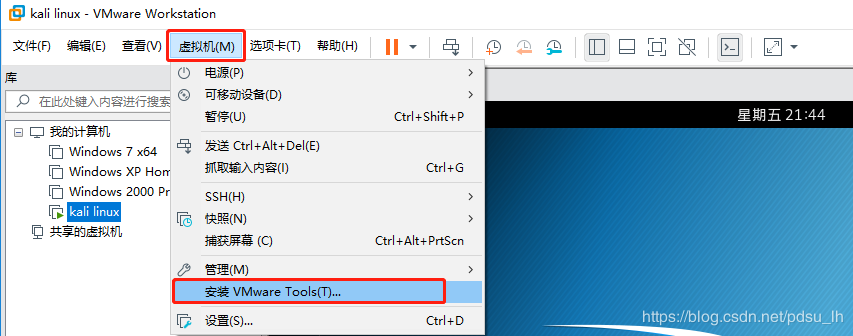
2.将里面的VMwareTools-10.3.2-9925305.tar.gz文件复制到桌面(由于虚拟机版本以及Kali Linux版本不同可能文件名称有所不同)。
3.打开Kali终端,通过“cd 桌面”命令进入kali的桌面文件夹中,然后输入“tar zxvf VMwareTools-10.3.2-9925305.tar.gz”命令敲回车,进行解压,如图所示。
4.解压后就得到一个名为“vmware-tools-distrib”文件夹,然后在Kali终端继续输入“cd vmware-tools-distrib”(进入该文件夹)、“./vmware-install.pl”(开始安装VMware Tools)两条命令,如图所示。
5.接下来一路按回车键enter就行,安装成功后如图所示。
6.继续在Kali终端输入“reboot”,重启Kali后,VMware Tools才生效。
kali linux安装教程及VMware Tool工具的安装的更多相关文章
- Kali linux 2016.2(Rolling) 的详细安装(图文教程)附安装VMare Tools 增强工具
写在前面的话 因读研期间,实验室团队需要,所以,接触上了Kali Linux,需去获得网络安全方面的数据,即数据和信息收集.以便为后续的数据处理和分析,准备! 用到hadoop和spark.机器学习等 ...
- Kali Linux NetHunter教程Kali NetHunter支持的设备和ROMs
Kali Linux NetHunter教程Kali NetHunter支持的设备和ROMs NetHunter是一个基于Kali Linux为Nexus设备构建的Android渗透测试平台,其中包括 ...
- Kali Linux中前十名的Wifi攻击工具
无 线网络的攻与防一直是比较热门的话题,由于无线信号可以被一定范围内的任何人接收到(包括死黑阔),这样就给WIFI带来了安全隐患:路由器生产厂商和网 络服务供应商(ISPs)的配置大多是默认开启了WP ...
- [转]Oracle 11g 基于CentOS7静默安装教程(无图形界面,远程安装) --有部份地方有问题
Oracle 11g 基于CentOS7静默安装教程(无图形界面,远程安装) [转载]原文地址:http://canonind.blog.51cto.com/8239025/1883066 一.安装前 ...
- VirtualBox扩展包安装教程|VirtualBox扩展增强包怎么安装
VirtualBox是一款功能强大的免费虚拟机软件,一般我们安装VirtualBox后要安装扩展增强包,VirtualBox扩展包包含USB2.0和USB3.0控制等支持功能,如果没有装,在使用过程中 ...
- 关于kali linux 2.0的vmware tools的安装问题
在安装好kali linux 2.0 后,首先要做的就是添加源并更新系统,否则会出现软件定位问题. 在kali 2.0中,vmware tools已经不能使用了,官方放了一个工具下载安装就好. 添加源 ...
- VMware中linux配置1-安装VMware tool 共享文件夹
linux:ubuntu 14 安装Linux,使用的ubuntu-14.04.1-desktop-amd64.iso 安装的,这个就不写了. 为了在linux中访问windows的目录,需要安装VM ...
- Kali Linux 渗透测试手册(1.1)安装虚拟机
翻译来自:掣雷小组 成员信息: thr0cyte, Gr33k, 花花, 小丑, R1ght0us, 7089bAt, 一.配置KALI Linux和渗透测试环境 在这一章,我们将覆盖以下内容: 在W ...
- Kali Linux on Android # 实测:小米2s离线安装Kali Linux
小米2s 离线安装Kali Linux 2017年2月4日 by 小甘丶 前段时间也研究过一两天,没弄明白,今天突然来兴致了,说研究一下吧,结果一不小心,就弄明白了! 第一次研究,主要是没弄明白这个 ...
随机推荐
- k8s-No.1-概述与架构
本章目录 k8s概述 k8s系统架构 k8s工作流程图 一 概述 k8s是什么 k8s是谷歌公司基于内部容器管理系统borg开源出的一个容器集群管理工具,它是用go语言开发,提供了容器的应用部署,规 ...
- javascript 的引入
目录 一.静态引入 1. html标签script引入 2. esm 中import ModuleName from 'module/path' 3. commonjs 中 const ModuleN ...
- c++ STL概述
2018-09-26 c++ STL(标准模板库)是一套通过c++模板类实现的标准类库,提供了通用的模板和函数,功能强大,大大的提高了c++的开发效率. c++ STL的核心主要包括三个组件:(1)容 ...
- 如何去掉wordpress后台notice提示窗口
我们在安装完wordpress插件后,有些会在后台页面弹出一个提示你去收费升级pro版,如下图所示,这无可厚非,基础功能可以免费用,如果要用高级功能可以升级.有些朋友觉得基础功能够用了,又不想看到弹出 ...
- Java面试题和解答(二)
1.字符流和字节流的区别,使用场景是什么,相关类有哪些 http://blog.csdn.net/zj8692286/article/details/126507312.线程安全的概念,实现线程安全的 ...
- Python 多进程和进程池
一,前言 进程:是程序,资源集合,进程控制块组成,是最小的资源单位 特点:就对Python而言,可以实现真正的并行效果 缺点:进程切换很容易消耗cpu资源,进程之间的通信相对线程来说比较麻烦 线程:是 ...
- Canvas Demo
<!DOCTYPE html> <html> <head> <title>ゆき</title> </head> <styl ...
- 在userMapper.xml文件中模糊查询的常用的3种方法
在userMapper.xml文件中新建映射sql的标签 <!-- ******************** 模糊查询的常用的3种方式:********************* --> ...
- 记录心得-IntelliJ iDea 创建一个maven管理的的javaweb项目
熟能生巧,还是记录一下吧~ 开始! 第一步:File--New--Project--Maven--Create from archetype--maven-archetype-webapp 第二步:解 ...
- 【速读】——ResNeXt
Saining——[arXiv2017]Aggregated Residual Transformations for Deep Neural Networks 目录 作者和相关链接 主要思想 Res ...
